Cách tốt nhất để giám sát mạng với Raspberry Pi là sử dụng một phần mềm có tên là Nagios. Nagios giống như một công cụ phát hiện lỗi, nó sẽ kiểm tra một thứ thường xuyên (chẳng hạn như 5 phút một lần) và cảnh báo cho bạn khi việc kiểm tra này không hoạt động như mong đợi.
Trong bài đăng này, Quantrimang.com sẽ giải thích cách cài đặt Nagios trên Raspberry Pi để kiểm tra trạng thái mạng.
Cách cài đặt Nagios trên Raspberry Pi
Cài đặt Raspbian
Điều đầu tiên bạn cần, là một hệ điều hành.
Bắt đầu với Raspbian. Raspbian Lite là hoàn hảo cho mục tiêu này, nhưng hãy tùy chọn phiên bản desktop bạn thích
Dưới đây là các bước đầu tiên bạn cần hoàn thành trước khi tiếp tục:
- Cài đặt Raspbian trên Raspberry Pi
- Thay đổi mật khẩu mặc định và đặt các tùy chọn như bạn muốn (ngôn ngữ, bàn phím, IP,…)
- Bật SSH và định cấu hình nó để tự động khởi động
- Xác minh rằng bạn có thể kết nối từ máy tính của mình qua SSH
- Cập nhật Pi
sudo apt update
sudo apt upgrade
sudo rebootVậy là xong, bạn đã sẵn sàng bắt đầu.
Các bản tải xuống và điều kiện tiên quyết
Nagios là một giao diện web, vì vậy bạn cần cài đặt Apache và PHP
sudo apt install apache2 libapache2-mod-phpSau đó, có hai thứ cần tải xuống và cài đặt:
- Nagios Core: Đây là phần chính của hệ thống Nagios
- Nagios Plugins: Điều này sẽ thêm các lệnh kiểm tra cơ bản vào Nagios, vì vậy bạn sẽ không phải tự tạo tất cả các script.
Tải Nagios Core | Tải Nagios Plugins:
http://nagios-plugins.org/download/Cuối cùng, tải xuống kho lưu trữ với wget:
mkdir /home/pi/Downloads
cd /home/pi/Downloads
wget https://assets.nagios.com/downloads/nagioscore/releases/nagios-4.4.2.tar.gz
wget http://nagios-plugins.org/download/nagios-plugins-2.2.1.tar.gzBây giờ, bạn đã sẵn sàng chuyển sang quá trình cài đặt.
Cài đặt Nagios
Tạo nhóm và người dùng Nagios
Bạn cần tạo một người dùng cụ thể cho Nagios, cộng với một nhóm cho người dùng nagios và apache (nagcmd)
sudo useradd -m -s /bin/bash nagios
sudo groupadd nagcmd
sudo usermod -a -G nagcmd nagios
sudo usermod -a -G nagcmd www-dataBiên dịch và cài đặt Nagios
Bây giờ, bạn phải giải nén các file từ kho lưu trữ, biên dịch các nguồn và cài đặt Nagios trên Raspberry Pi.
Di chuyển đến thư mục Downloads:
cd /home/pi/DownloadsGiải nén các file từ kho lưu trữ đã tải xuống trước đó.
tar zxvf nagios-4.4.2.tar.gzĐừng quên thay đổi số phiên bản nếu bạn tải xuống một phiên bản khác
- Biên dịch:
cd nagios-4.4.2/
./configure --with-command-group=nagcmd
make allQuá trình này có thể mất vài phút.
- Cài đặt:
sudo make install
sudo make install-init
sudo make install-config
sudo make install-commandmodeĐây là phần cuối của quá trình cài đặt Nagios Core.
Bây giờ, bạn cần cấu hình phần Apache để cho phép truy cập vào trang Nagios.
Cấu hình Apache cho Nagios
Kích hoạt mô-đun CGI cho Apache:
sudo a2enmod cgiSao chép cấu hình Apache vào thư mục Apache:
sudo cp sample-config/httpd.conf /etc/apache2/sites-enabled/nagios.confTạo người dùng đầu tiên cho giao diện web:
sudo htpasswd -c /usr/local/nagios/etc/htpasswd.users nagiosadminKhởi động lại Apache:
sudo service apache2 restartKiểm tra xem bạn có quyền truy cập vào Nagios không:
Truy cập http://<RASPBERRY IP>/nagios. Bạn sẽ nhận được một thứ giống như thế này:
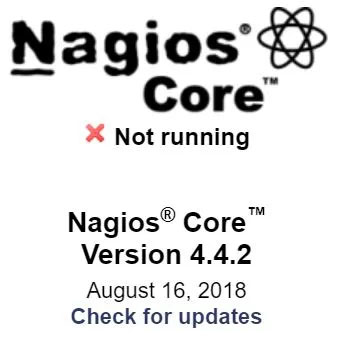
Đó là điều bình thường. Bạn sẽ khắc phục điều đó ngay bây giờ! Việc cài đặt Nagios gần như đã hoàn tất, chỉ cần chạy Nagios service nữa là xong.
Bắt đầu Nagios service
Nagios có một service chạy nền để khởi chạy kiểm tra với tần suất được xác định trước (ví dụ: 5 phút một lần). Bạn cần khởi động nó để hoàn tất quá trình cài đặt:
sudo service nagios startVà để khởi động Nagios tự động khi boot:
sudo ln -s /etc/init.d/nagios /etc/rcS.d/S99nagiosNếu bạn refresh giao diện web, bây giờ, bạn sẽ thấy “Daemon running with PID XXX”.
Mọi thứ đều ổn với Nagios. Bạn chỉ cần thêm plugin ngay bây giờ
Cài đặt các plugin Nagios
Làm theo quy trình sau để cài đặt các plugin Nagios:
- Giải nén file từ kho lưu trữ:
tar zxvf nagios-plugins-2.2.1.tar.gz- Biên dịch và cài đặt:
cd nagios-plugins-2.2.1/
./configure --with-nagios-user=nagios --with-nagios-group=nagios
make
sudo make installTất cả các plugin hiện có sẵn trong thư mục /usr/local/nagios/libexec/ và sẵn sàng sử dụng trong Nagios.
Bạn có thể cần khởi động lại Nagios để áp dụng các thay đổi:
sudo service nagios restartCấu hình Nagios cho phù hợp với nhu cầu
Nagios vocabulary
Nagios sử dụng một vocabulary (nhóm từ vựng) cụ thể để xác định từng đối tượng trong cấu hình
Vì vậy, trước tiên, cần phải chắc chắn rằng bạn biết điều đó:
- Command: Một lệnh về cơ bản là một script từ thư mục Nagios Plugins. Bạn xác định nó trong Nagios để sử dụng nó sau này với các tham số (ví dụ: check_load là một lệnh).
- Service: Service là việc kiểm tra áp dụng cho một hoặc nhiều máy tính và sử dụng lệnh để chạy xác minh cụ thể (ví dụ: kiểm tra xem tải có lớn hơn 10 trên Raspberry Pi không là một service).
- Host: Host là máy tính, máy chủ, bất kỳ thứ gì có địa chỉ IP.
- Hostgroup: Bạn có thể xác định một nhóm host, như “Raspberry Pi” và áp dụng các service giống nhau cho tất cả mọi host bên trong nhóm này.
Bây giờ, hãy xem cách cấu hình từng cái trong file cấu hình Nagios.
Ví dụ, bài viết sẽ theo dõi Raspberry Pi Zero từ Raspberry Pi 3B+ nơi cài đặt Nagios.
Chuẩn bị host
Nagios chủ yếu sử dụng SNMP để kết nối với các host khác và nhận tất cả thông tin cần thiết. Vì vậy, bạn cần cài đặt SNMP trên mọi host mới trước khi thêm nó vào file cấu hình.
Điều này không bắt buộc, mà phụ thuộc vào service bạn sẽ tạo cho host này. Trong trường hợp ví dụ, hãy làm theo các bước sau trên Raspberry Pi Zero:
Kết nối với host qua SSH
- Cài đặt snmpd:
sudo apt install snmpd- Di chuyển đến thư mục cấu hình:
cd /etc/snmp- Xóa (hoặc sao lưu) file snmpd.conf:
sudo rm snmpd.conf- Tạo một file snmpd.conf mới:
sudo nano snmpd.conf- Dán những dòng này vào:
com2sec readonly default RASPBERRYTIPS
group MyROGroup v1 readonly
group MyROGroup v2c readonly
view all included .1 80
access MyROGroup "" any noauth exact all none none
sysName Pi ZeroThay thế RASPBERRYTIPS bằng cộng đồng bạn muốn sử dụng, sysName bằng tên host hoặc mô tả. Có rất nhiều tùy chọn có sẵn trong snmpd.conf, nhưng đối với thử nghiệm này, bạn không cần gì nhiều hơn thế.
- Lưu và thoát (CTRL + O, CTRL + X)
- Khởi động lại snmpd:
sudo service snmpd restartBây giờ, bạn có thể thêm host này trong Nagios.
Thêm host
- Quay lại Raspberry Pi host Nagios.
- Di chuyển đến thư mục cấu hình đối tượng của Nagios:
cd /usr/local/nagios/etc/objects- Tạo một file mới cho host, chẳng hạn như pizero.cfg:
sudo nano pizero.cfg- Dán những dòng này vào:
define host {
use linux-server ; Host group to use
host_name Pi Zero ; Name of this host
alias pizero ; Alias
address 192.168.1.18 ; IP Address
}Đây thực sự là một định nghĩa host cơ bản, với hostname, alias và địa chỉ IP. Ví dụ cũng thêm nó vào nhóm Linux server host để kế thừa các service được xác định cho nhóm, nếu bạn thêm sau đó.
- Lưu và thoát (CTRL + O, CTRL + X)
- Bây giờ, bạn cần nói với Nagios rằng bạn đã thêm một file mới.
- Thêm dòng này trong /usr/local/nagios/etc/nagios.cfg (ngay dưới localhost.cfg):
cfg_file=/usr/local/nagios/etc/objects/pizero.cfg- Khởi động lại Nagios:
sudo service nagios restart- Quay lại giao diện web Nagios, trong menu Hosts, bạn sẽ có một dòng mới như thế này:
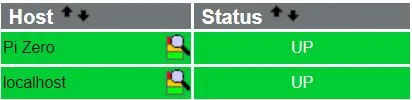
Nagios đã theo dõi phản hồi ping cho host mới, nhưng bạn muốn có nhiều hơn nữa. Vì vậy, bạn cần thêm một service bên trong, nhưng trước tiên, hãy xác định lệnh để sử dụng.
Thêm lệnh
Trước đó, trong hướng dẫn này, bạn đã tải xuống và cài đặt các plugin Nagios. Các plugin Nagios cung cấp rất nhiều lệnh để kiểm tra host cục bộ, nhưng không có nhiều lệnh đối với host từ xa.
Bạn cũng có thể tải xuống rất nhiều lệnh khác trên trang web này (đặc biệt khi tìm kiếm các plugin SNMP):
https://exchange.nagios.org/directory/Plugins/Đối với ví dụ, ta sẽ theo dõi việc đồng bộ thời gian giữa hai Raspberry Pi.
Để thêm một lệnh trong Nagios, hãy làm theo các bước sau:
- Di chuyển đến các thư mục plugin:
cd /usr/local/nagios/libexec- Chạy lệnh mà không có tham số:
./check_ntp- Lưu ý thông báo trợ giúp và các thông số bạn cần chuyển. Trong trường hợp ví dụ, thông báo lỗi này xuất hiện:
Usage:
check_ntp -H <host> [-w <warn>] [-c <crit>] [-j <warn>] [-k <crit>] [-4|-6] [-v verbose]Vì vậy, phải chỉ định IP host trong đối số -H, có thể là ngưỡng mang tính cảnh báo và quan trọng với -w và -c. Các tùy chọn khác dường như không phù hợp.
- Mở file cấu hình lệnh:
sudo nano /usr/local/nagios/etc/objects/commands.cf- Kiểm tra xem lệnh đã ở bên trong chưa và nếu chưa, bạn phải thêm nó như sau:
define command {
command_name check_ntp
command_line $USER1$/check_ntp -H $HOSTADDRESS$ -w $ARG1$ -c $ARG2$
}- Lưu, thoát và khởi động lại Nagios.
sudo service nagios restart- Kiểm tra xem lệnh hiện đã có trong Nagios chưa:
- Chuyển đến giao diện web.
- Nhấp vào Configuration ở menu bên trái.
- Chọn Commands và nhấp vào Continue.
- Bây giờ, bạn sẽ thấy check-ntp trong danh sách (hoặc bất kỳ lệnh nào bạn thêm vào).
Lệnh hiện đã sẵn sàng để sử dụng cho host, nhưng cần tạo một service mới để áp dụng nó.
Thêm một service
Để tạo một service mới, hãy làm theo các bước sau:
- Mở file cấu hình host:
sudo nano /usr/local/nagios/etc/objects/pizero.cfg- Điều chỉnh tên file theo đúng những gì bạn đã tạo trước đó.
- Dán những dòng này:
define service {
use local-service ; Name of service template to use
host_name Pi Zero
service_description Time synchronization
check_command check-ntp!1!5
}Đừng quên điều chỉnh những dòng này cho phù hợp với cấu hình trước đó của bạn.
Trên dòng check_command, hãy xác định tất cả các đối số, được phân tách bằng dấu chấm than.
- Lưu và thoát.
- Kiểm tra cấu hình:
sudo /usr/local/nagios/bin/nagios -v /usr/local/nagios/etc/nagios.cfgĐiều này có thể hữu ích để xác định xem bạn có lỗi cấu hình không trước khi khởi động lại Nagios.
- Khởi động lại Nagios:
sudo service nagios restartBây giờ, trong phần chi tiết trạng thái từ host, bạn sẽ thấy service mới:

Nếu bạn đã hiểu cách tạo một host, lệnh và service, thì bây giờ, bạn đã sẵn sàng làm mọi thứ trong Nagios. Hãy thoải mái tải xuống các plugin mới trên Internet hoặc thậm chí viết code cho các plugin của riêng bạn (nó không khác gì một script cơ bản để kiểm tra thứ gì đó).
Xem thêm:
 Công nghệ
Công nghệ  AI
AI  Windows
Windows  iPhone
iPhone  Android
Android  Học IT
Học IT  Download
Download  Tiện ích
Tiện ích  Khoa học
Khoa học  Game
Game  Làng CN
Làng CN  Ứng dụng
Ứng dụng 






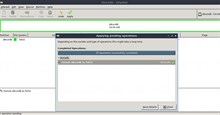











 Linux
Linux  Đồng hồ thông minh
Đồng hồ thông minh  macOS
macOS  Chụp ảnh - Quay phim
Chụp ảnh - Quay phim  Thủ thuật SEO
Thủ thuật SEO  Phần cứng
Phần cứng  Kiến thức cơ bản
Kiến thức cơ bản  Lập trình
Lập trình  Dịch vụ công trực tuyến
Dịch vụ công trực tuyến  Dịch vụ nhà mạng
Dịch vụ nhà mạng  Quiz công nghệ
Quiz công nghệ  Microsoft Word 2016
Microsoft Word 2016  Microsoft Word 2013
Microsoft Word 2013  Microsoft Word 2007
Microsoft Word 2007  Microsoft Excel 2019
Microsoft Excel 2019  Microsoft Excel 2016
Microsoft Excel 2016  Microsoft PowerPoint 2019
Microsoft PowerPoint 2019  Google Sheets
Google Sheets  Học Photoshop
Học Photoshop  Lập trình Scratch
Lập trình Scratch  Bootstrap
Bootstrap  Năng suất
Năng suất  Game - Trò chơi
Game - Trò chơi  Hệ thống
Hệ thống  Thiết kế & Đồ họa
Thiết kế & Đồ họa  Internet
Internet  Bảo mật, Antivirus
Bảo mật, Antivirus  Doanh nghiệp
Doanh nghiệp  Ảnh & Video
Ảnh & Video  Giải trí & Âm nhạc
Giải trí & Âm nhạc  Mạng xã hội
Mạng xã hội  Lập trình
Lập trình  Giáo dục - Học tập
Giáo dục - Học tập  Lối sống
Lối sống  Tài chính & Mua sắm
Tài chính & Mua sắm  AI Trí tuệ nhân tạo
AI Trí tuệ nhân tạo  ChatGPT
ChatGPT  Gemini
Gemini  Điện máy
Điện máy  Tivi
Tivi  Tủ lạnh
Tủ lạnh  Điều hòa
Điều hòa  Máy giặt
Máy giặt  Cuộc sống
Cuộc sống  TOP
TOP  Kỹ năng
Kỹ năng  Món ngon mỗi ngày
Món ngon mỗi ngày  Nuôi dạy con
Nuôi dạy con  Mẹo vặt
Mẹo vặt  Phim ảnh, Truyện
Phim ảnh, Truyện  Làm đẹp
Làm đẹp  DIY - Handmade
DIY - Handmade  Du lịch
Du lịch  Quà tặng
Quà tặng  Giải trí
Giải trí  Là gì?
Là gì?  Nhà đẹp
Nhà đẹp  Giáng sinh - Noel
Giáng sinh - Noel  Hướng dẫn
Hướng dẫn  Ô tô, Xe máy
Ô tô, Xe máy  Tấn công mạng
Tấn công mạng  Chuyện công nghệ
Chuyện công nghệ  Công nghệ mới
Công nghệ mới  Trí tuệ Thiên tài
Trí tuệ Thiên tài